Nauja jūsų iPad su iOS11 funkcija „drag & drop“ (sutrumpinta iki D&D). Puikios naujienos yra tai, kad „drag and drop“ yra VISOS SISTEMOS, o tai reiškia, kad kad dabar galite perkelti tekstą, kontaktus, pastabas, priminimus, vaizdus, URL, žemėlapius, failus ir net priedus iš vienos programos į kitas. Tereikia vieno bakstelėjimo ir palaikyti (ilgai paspausti), kad paimtumėte turinį ir nutemptumėte jį į kitą programą.

Taigi vilkite ir numeskite iš vienos programos į kitą, pvz., paštą, užrašus, priminimus, žemėlapius, kontaktus, pranešimus ir net „Safari“.
Turinys
- susiję straipsniai
- „Drag & Drop“ naudojant „iOS 11“ ir naujesnes versijas: pagrindiniai judesiai
- D&D vieną failą
- D&D Keli elementai
- D&D į savo doką
- Atšaukti Drag & Drop
- Vilkite ir numeskite Žemėlapiuose
- Perkelti iš vienos rankos į kitą
- D&D apsaugo duomenis
- Visiškai „Apple“ palaikomos ir trečiųjų šalių programos!
-
Norite D&D savo „iPhone“?
- Susiję įrašai:
susiję straipsniai
- Kaip naudoti „iPad“ doką „iOS11“.
- Kaip naudoti automatinę sąranką iOS11
- Naudokite „Type to Siri“ sistemoje „iOS11“.
- „Apple“ pažymi „iOS 11“, 3 puikias funkcijas, kurias reikia naudoti šiandien
- Tinkinkite savo valdymo centrą „iOS 11“ ir naujesnėje versijoje
„Drag & Drop“ naudojant „iOS 11“ ir naujesnes versijas: pagrindiniai judesiai
Pakelkite: Paspauskite ilgai, kad pasirinktumėte turinį 
Vilkite: bakstelėkite, kad pridėtumėte daugiau turinio. Užveskite pelės žymeklį, kad pereitumėte, kur norite, kad turinys būtų (žalias pliuso ženklas + rodo, kurios programos palaiko D&D) 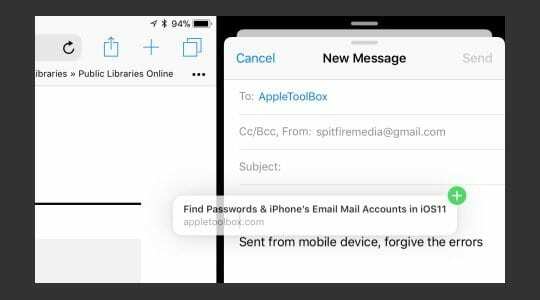
Atsisėskite: numeskite turinį (jei norite nukopijuoti arba perkelti), ir jis įtraukiamas į jūsų programą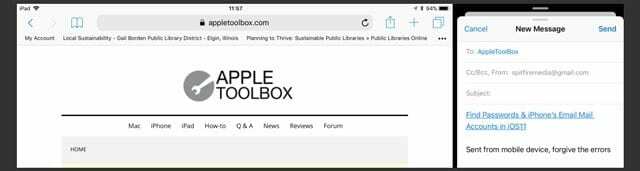
D&D vieną failą
Paprasčiausias būdas atlikti D&D savo iPad yra atidaryti dvi programas padalintame ekrane. Pavyzdžiui, nuotraukos ir pranešimai. Atidarykite „Photos“, tada paimkite „Messages“ iš doko ir numeskite jį į kairę arba dešinę „iPad“ pusę – laikykite „Messages“ kaip perdangą arba patraukite viršutinį skirtuką į viršų, kad įjungtumėte padalijimo ekraną. Dabar, kai abi programos veikia greta, bakstelėkite paveikslėlį iš nuotraukų ir vilkite jį į Messages, tada įmeskite. Tai taip paprasta!
1 žingsnis 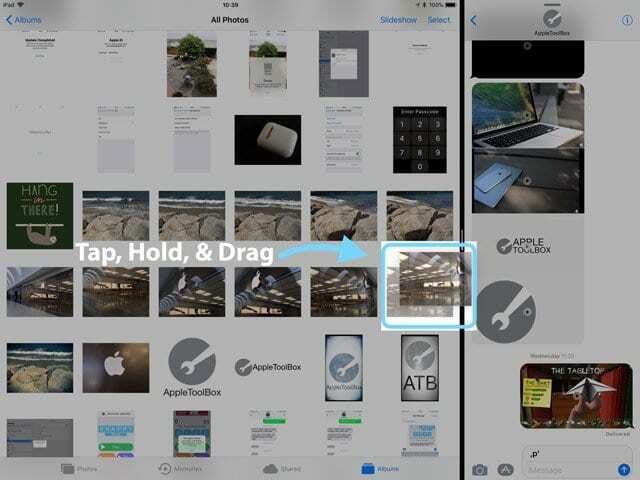
2 žingsnis 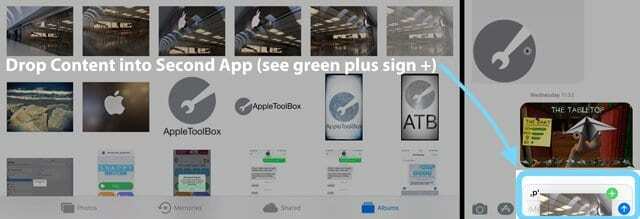
3 veiksmas 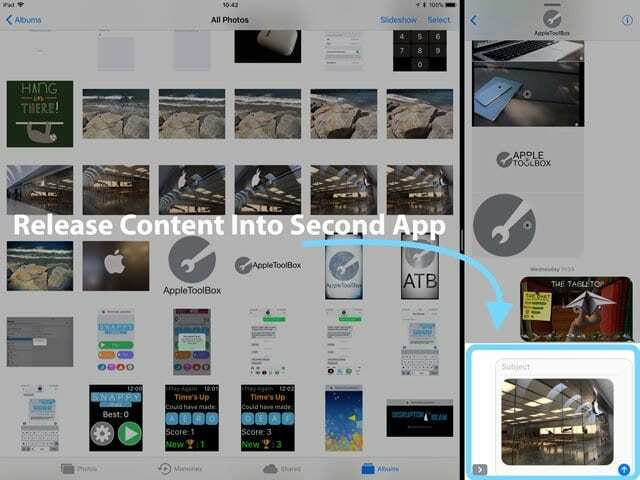
D&D Keli elementai
Ir tai nesibaigia. „iOS11“ D&D (drag ir drop) taip pat palaiko „Multi-Touch“. Taigi galite pasiimti ir pridėti kelis elementus juos paliesdami. Pradėkite vilkdami vieną elementą, tada bakstelėkite, kad pridėtumėte kitų.
Kaip ir vieno failo pavyzdyje, paprasčiausias būdas vilkti kelis elementus iš vienos programos į kitą yra naudojant „iPad“ padalintą ekraną. Šiame pavyzdyje kai kuriems kontaktams išsiųsime el. paštu.
Pirmiausia atidarykite savo kontaktų programą, tada naudodami padalinto ekrano funkciją atidarykite „Mail“ ir atidarykite el. laišką arba sukurkite naują pranešimą. Tada ilgai paspauskite vieną iš adresatų, kuriuos norite siųsti. Laikykite nuspaudę ir šiek tiek vilkite. Šis kontaktas dabar prisegamas prie piršto. Laikykite spaudą ir bakstelėkite visus kitus norimus siųsti kontaktus. Kai paliesite kiekvieną papildomą kontaktą, jis atnaujina prie pradinio spaudos pridėtų elementų skaičių. 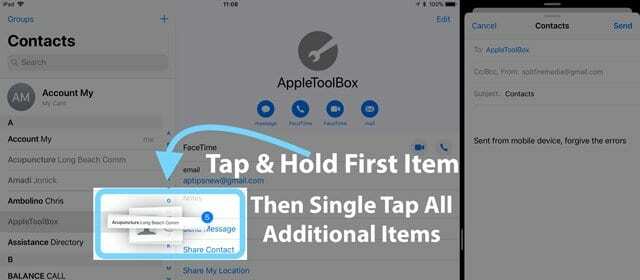
Pasirinkę visus kontaktus, vilkite jį į el. Užvedę pelės žymeklį virš pranešimo, žalias pliuso ženklas + rodo pridėtos prekės numerį. Norėdami pridėti juos prie savo el. pašto, tiesiog atleiskite. Ir kontaktai užpildomi. 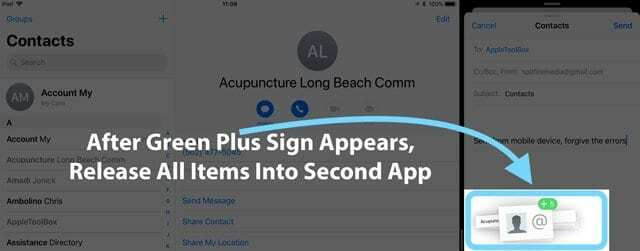
D&D į savo doką
Yra net spyruoklinė D&D funkcija naudojant jūsų iPad doką.
Pirmiausia atidarykite programą kaip įprasta. Tada bakstelėkite savo turinį. Kita ranka (arba pirštu) braukite aukštyn doku. Tada vilkite turinį ir užveskite pelės žymeklį virš bet kurios D&D palaikomų programų piktogramos doke. Jei programa palaiko vilkimą ir numetimą, programa atsidaro. Tada bakstelėkite ten, kur norite, kad turinys būtų, ir tiesiog numeskite jį.
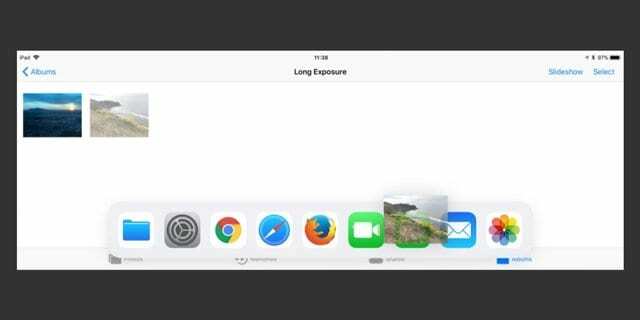
Atšaukti Drag & Drop
Pagaliau tai, kas lengva. Norėdami atšaukti, tiesiog atleiskite. Arba perbraukite visiškai nuo ekrano – atrodo, kad tai veikia!
Vilkite ir numeskite Žemėlapiuose
Pirmiausia „Apple“ tikrai patobulina savo žemėlapių programą „iOS11“. Ir dabar mes visi taip pat galime vilkti ir mesti vietas. Lengva nusiųsti vietą savo draugams ar kolegoms, įtraukus tą vietą į „Mail“, „Messages“ ar bet kurią D&D palaikomą trečiosios šalies programą. Darbas padalinto ekrano režimu leidžia visa tai padaryti. Taigi atidarykite Žemėlapius, tada atidarykite „Messages“ greta arba padėkite programų skydelį viršuje, tada tiesiog ilgai paspauskite, vilkite ir numeskite tą vietą į „Messages“. Lengvai-smagu!
Šiuo metu „Apple Maps“ veikia tik „Drag and Drop“. iPad–BET mes tikrai tikimės, kad tai bus „iPhone“, nes, pripažinkime, dauguma iš mūsų „Apple“ žemėlapius naudoja kelyje su savo „iPhone“!
O kiti Žemėlapių patobulinimai?
- Netrukdykite vairuojant
- Jei nukrypsite nuo pradinio maršruto, nuorodos pasikeis dabar
- Prekybos centrų ir oro uostų patalpų žemėlapiai
- Greitkelių ir kelių juostų orientavimas
- Greičio ribojimo indikatoriai
- Kraštovaizdžio vaizdas rodo daugiau žemėlapio
- Priartinimo valdymas vienu pirštu
- Supaprastintas žemėlapio rodinys nuorodoms gauti
- Alternatyvūs maršrutai „CarPlay“ navigacijos metu
Perkelti iš vienos rankos į kitą
Naudojant iOS11 ir iPad, perkelti vilkimus tarp pirštų ar rankų yra paprasta. Tiesiog palaikykite ilgą presą. Jūs netgi galite pradėti kelias vilkimo sesijas vienu metu ilgai spausdami keliais pirštais (ar rankomis) vienu metu.
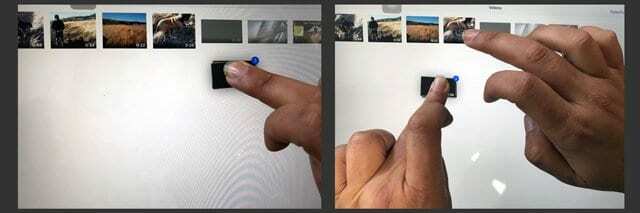
D&D apsaugo duomenis
Skirtingai nei universalioji iškarpinė, „Drag and Drop“ yra saugi taip, kaip nėra iškarpinė. Taip yra todėl, kad jūsų D ir D duomenis mato tik jūsų paskirties programa, o ne VISOS ir VISOS programos (pvz., iškarpinė).
Visiškai „Apple“ palaikomos ir trečiųjų šalių programos!
„Drag and Drop“ visiškai palaiko daugumą „Apple“ vietinių „Apple“ programų, o trečiųjų šalių programos taip pat ją priima!
Jei norite patikrinti D ir D suderinamumą, jei vilkdami į programą matote žalią pliuso ženklo piktogramą (+), tai reiškia, kad programa palaiko vilkimą ir numetimą. 
„Apple Stock“ programos, palaikančios „Drag and Drop“:
Pagrindinis ekranas, dokas, priminimai, kalendorius, pranešimai, „Spotlight“, failai, „Safari“, kontaktai, „iBooks“, naujienos, užrašai, nuotraukos, žemėlapiai, „Keynote“, puslapiai ir numeriai.
„Drag and Drop“ NEVEIKIA JOKIUOSE aplankuose, pažymėtuose kaip ištrintas, pvz., „Neseniai ištrintuose“ aplankuose nuotraukose. Jei norite nuvilkti elementą iš šių aplankų, pirmiausia perkelkite juos į kitą aplanką.
Norite D&D savo „iPhone“?
Tai sudėtinga. Šiuo metu jūsų „iPhone“ palaiko labai ribotą vilkimą ir numetimą. Iš esmės jūsų iPhone iOS leidžia perkelti objektus tik programoje (ir ji veikia tik su programomis, kurios palaiko D&D.)
„IPhone“ atrodo, kad „iOS11“ failų programa visiškai palaiko vilkimą ir nuleidimą. Taip pat galime vilkti vaizdų failus tarp Mano albumų nuotraukose.
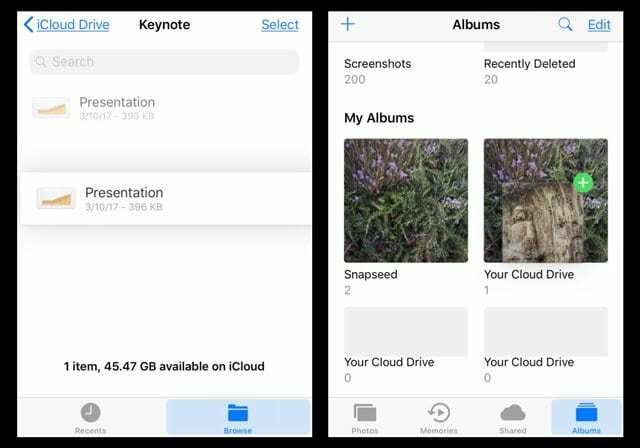
Štai sudėtinga dalis: „iPhone“ skirtoje „iOS11“ programoje yra programos „vilkimo ir numetimo“ funkcija, tačiau ji dažniausiai išjungta ir nepasiekiama vartotojams. „Apple“ tvirtina, kad ji išjungė vilkimą ir nuleidimą dėl mažo „iPhone“ ekrano, doko trūkumo IR dėl to, kad šiuo metu nepavyksta padalinti ekranų ar rodyti kelių užduočių. Be to, norint numesti ir vilkti, tikrai reikia kelių pirštų ar rankų, todėl jį naudoti su „iPhone“ nėra taip paprasta.
Taigi kol kas tarp programų vilkimas ir nuleidimas išlieka potencialia funkcija. Galbūt naujos kartos „iPhone“?

Didžiąją savo profesinio gyvenimo dalį Amanda Elizabeth (trumpiau Liz) mokė įvairius žmones, kaip naudoti žiniasklaidą kaip įrankį pasakoti savo unikalias istorijas. Ji žino keletą dalykų apie kitų mokymą ir vadovų kūrimą!
Tarp jos klientų yra Edutopia, Scribe vaizdo centras, Trečiojo kelio institutas, Bracket, Filadelfijos meno muziejus, ir Didysis paveikslų aljansas.
Elžbieta gavo žiniasklaidos kūrimo magistro laipsnį Temple universitete, kur ji taip pat dėstė bakalauro studijas, kaip adjuvantinė fakulteto narė jų Kino ir medijų meno katedroje.